Как сделать красивую аватарку в instagram
Содержание:
- Зачем нужна аватарка в Инстаграм
- Требования для фото на аватарку в Инсте
- Правила и критерии удачной аватарки
- Способы просмотра фото профиля в полном размере
- Приложения для создания обложки для актуального
- Как сделать аватарку в Инстаграм
- Аватарка YouTube канала — что это
- Сервисы в помощь
- Lunapic.com
- Каким должно быть фото профиля
- Как установить аву
- Загружаем через компьютер и смартфон
- В круглой рамке
- 10 идей для создания креативного аватара
- Сделать аватарку через Canva
Зачем нужна аватарка в Инстаграм
Ни для кого не секрет, что аватарка в любой социальной сети – это лицо профиля. По ней вашу страницу узнают в общей переписке, поисковой выдаче и рекомендациях. Ведь многие люди изначально запоминают не название конкретного профиля, а его изображение. Так уж устроен человеческий мозг.

Качественная аватарка свидетельствует о том, что владелец следит за профилем и всячески старается его улучшать. А если вы ведете аккаунт от лица компании, то наличие логотипа в качестве основной фотографии страницы просто обязательно. Да, ваш профиль будет зарегистрирован и без картинки, но это не лучший вариант.

Требования для фото на аватарку в Инсте
А какие же требования выставляются к загружаемой аватарке? Во-первых, оптимальным считается разрешение до 150×150 пикселей. Не пугайтесь, что размер слишком маленький, потому что увеличить ваше фото профиля без использования дополнительных сервисов невозможно. В таком формате оно будет отображаться везде: в сообщениях, в поиске, рекомендациях и вкладке с историями.
Также следует помнить, что исходное изображение обязательно должно быть квадратным, иначе при загрузке потребуется его обрезать, а это не очень хорошо отразится на качестве снимка. Как правило, аватарка везде отображается круглой, поэтому вы заранее можете выбрать нужную через специальный редактор.
Правила и критерии удачной аватарки
![]()
Эксперты в области SEO-оптимизации социального продвижения и маркетинга предлагают придерживаться следующих правил при выборе заглавной фотографии для профиля в Instagram:
- Если ключевая цель продвинуть продукт, прорекламировать товары и предстать в сети в образе отдельного бренда, то лучше сразу сосредоточиться на подготовке специального логотипа (в моде и рисованные и даже мультяшные варианты, пародирующие идеи конкурентов, и строгие изображения, подчеркивающие статус и ключевые цели). Создание логотипа сложная задача: придется или часами экспериментировать в специальных графических редакторах, или же вдохновляться чужими работами, перерисовывая часть задумок.
- Для портретов желательно выбирать однотонный фон. Так появится шанс остаться в памяти случайных гостей в виде цельного образа.
- Не стоит забывать о ярких деталях: татуировки, головные уборы, аксессуары в руках, даже надкушенное яблоко сыграет важную роль и поможет составить нестандартное мнение у подписчиков.
- Выгодный ракурс. Поза анфас (с поворотом на 3/4 на рабочую сторону) с основным акцентом на верхнюю часть тела. Подходящий пример фотография на паспорт. А там уж останется добавить парочку деталей и аксессуаров.
- Жесты и выражение лица важная часть образа. Улыбки притягивают, доказано годами исследований.
Впрочем, в некоторых ситуацию такой трюк может наоборот пойти на пользу
Важно не использовать мелкий текст и надписи. Даже на планшете разглядеть текст едва ли можно, так зачем использовать главную фотографию профиля на то, что не работает?
Способы просмотра фото профиля в полном размере
Система Инстаграм автоматически обрезает фотографию при создании аватарки под нужный размер. После чего пользователи не смогут посмотреть, как выглядел снимок до добавления. Для таких целей не реализованы стандартные инструменты социальной сети, поэтому решить проблему можно, используя сторонние сервисы и дополнительные приложения.
Ниже рассмотрим доступные методы, как посмотреть фото профиля в Инстаграме в исходном большом размере.
Через браузер
Простой и удобный способ – посмотреть фото посредством браузера на персональном компьютере. Здесь можете не только увеличить, но и при необходимости скачать изображение на ПК. Порядок действий следующий:
- На компьютере запустите любой браузер и перейдите на сайт социальной сети.
- Выполните авторизацию под своим логином и паролем.
- Перейдите на личную страницу и найдите аватар.
- Кликните по нему правой кнопкой мыши, после чего появится всплывающее окно.
- Выберите пункт открытия в новом окне.
- В браузере откроется новое окно с исходным изображением.
- Чтобы скачать его кликните по нему мышью и сохраните на устройство.
Решить проблему можно следующим путем:
- Открыть страницу любого пользователя социальной сети в браузере.
- Кликнуть по любому месту правой кнопкой мышки и выбрать исследование элемента.
- Справа появится дополнительное окно с исходным кодом страницы.
- На верхней панели настроить отображение мобильной версии, нажав на иконку в виде телефона.
- Теперь, осталось порыться в коде и найти текстовое отображение картинки. Водя мышкой по коду, будут выделяться определенные области страницы.
- Нажать правой кнопкой мыши по нужному коду и выбрать пункт «Open in the tab».
- После этого полная картина открывается в новом окне браузера. Скачать ее при необходимости.
Сторонние сервисы
Чтобы открыть фотку с авы в полном размере, можно воспользоваться сторонними сервисами. Большинство из них предоставляет свои услуги бесплатно. Главное преимущество такого способа – не придется ничего скачивать и устанавливать, процедура выполняется в режиме онлайн. Ниже рассмотрим принцип работы популярных ресурсов.
Для работы в GramoTool нужно сделать следующие шаги:
Instagram Profile Picture Viewer:
- На официальной странице сервиса необходимо ввести адрес страницы нужного пользователя.
- После этого кликните на кнопку поиска.
- Спустя несколько секунд на экране отобразится изображение в исходном формате.
По аналогичному алгоритму работает Instadp:
- На официальном сайте ресурса, введите адрес учетной записи и кликните на поиск.
- Через несколько секунд увидите фотографию профиля. Помимо нее система отобразит все публикации со страницы пользователя, их также можно скачать.
Через приложения для Android и iPhone
![]()
Следующий способ заключается в скачивании и в установке на мобильное устройство дополнительных приложений из магазина программного обеспечения. Рассмотрим примеры ярких и интересных утилит для разных операционных систем.
На Андроид:
- Insta Profile. Программа позволяет посмотреть данные пользователя, а также его аватарку, при этом не придется регистрироваться в системе. Для получения информации потребуется прописать название логина в Инстаграм и начать поиск. После чего на рабочем столе приложения отобразится его ава в увеличенном виде.
- Profile Picture Download Instagram. Позволяет смотреть и скачивать снимки из социальной сети в высоком качестве, функция масштабирования и увеличения.
- Qeek. Позволяет смотреть изображения в формате Full HD.
- Profile Pic Downloader. Быстрая и удобная загрузка фотографий из Инстаграм без ограничений.
На Айфон:
- Qeek for Instagram.
- Zoop.
- Social Viewer.
Приложения для создания обложки для актуального
Когда только появилась возможность делать закрепленные сторис, множество дизайнеров зарабатывали себе на хлеб тем, что делали обложки на заказ. Прошел уже не один год, и появилась возможность самостоятельно создавать их в приложениях и разных фоторедакторах.
Есть здесь и самый сложный вариант создания обложек для актуальных сторис – работа в графических редакторах Adobe (Photoshop, Illustrator и пр.). Если вы умеете ими пользоваться, то можете использовать их. Но зачастую проще воспользоваться такими приложениями:
- Canva;
- Adobe Spark Post;
- Over.
Canva
Мне нравится12Не нравится
Canva – это, пожалуй, одно из самых крутых приложений для создания разного визуального контента для социальных сетей. В том числе и для обложек сторис. Приложение предлагаем множество уже готовых вариантов для ваших закрепов. Но их можно отредактировать до неузнаваемости, превратив в что-то свое уникальное.
Разработчики внедрили в приложение добавление как своих изображений, так и использования готовых наборов стикеров и картинок. Выбор бесплатных иллюстраций и текстовых шрифтов огромен
А это крайне важно в работе над созданием любого визуального контента для социальных сетей
Adobe Spark Post
Мне нравится5Не нравится
Первым делом, когда вы войдете в приложение, вам будет предложено использовать готовые варианты шаблонов, которые уже сделали разработчики. Но, думаю, что вам хотелось бы иметь более оригинальные обложки для кружочков. Поэтому предлагаю вам добавить в них немного оригинальности и создать обложку с нуля или хорошенько отредактировать один из имеющихся шаблонов.
В случае с этим приложением (и со всеми остальными), рекомендую выбирать размер изображения аналогичный инстаграмной сторис.
Функционала в Adobe Spark Post вполне достаточно, чтобы сделать неплохие обложки. Интерфейс не перегружен и интуитивно понятен.
Over
Мне нравится4Не нравится
По функционалу это приложение похоже на Adobe Spark Post. Здесь тоже много готовых шаблонов, которые вы можете отредактировать и вылепить из них свои идеальные обложки.
Я не стал давать вам детальные инструкции по созданию обложек в этих приложениях. Но не из-за лени, а потому что они безумно простые и интуитивно понятные. Справиться с работой в них сможет любой человек, который хотя бы раз в руках держал смартфон.
Уверен, что внес немного ясности в вопрос создания обложен для ваших актуальных. Кстати, рекомендую ознакомиться с еще одним материалом, который я не так давно для вас подготовил. Называется статья «Лучшие программы и приложения для Инстаграм». Это обзор приложений, которые упростят вашу работу с Инстаграм. Надеюсь, для вас будет полезно.
Как сделать аватарку в Инстаграм
Аватарка – «лицо» вашего аккаунта. Это первое, что бросается в глаза читателям
Обязательно уделите особое внимание выбору и созданию аватара
Чтобы пользователей instagram заинтересовал ваш профиль, нужно проследить, чтобы ваше главное фото было отличного качества и привлекало к себе оригинальностью и креативностью.
Для этих целей лучше воспользоваться услугами профессионального фотографа и различными приложениями для создания красивых рамок и фильтров.
Также «ава» должна отражать идею аккаунта. Посетители Instagram, которые впервые увидели вашу аватарку, должны стразу понять суть контента.
От этого зависит, заинтересуется ли потенциальный читатель вашим профилем и подпишется ли на него. Не относитесь легкомысленно к выбору главного фото и прислушайтесь к советам, которые даны ниже в статье.
Аватарка YouTube канала — что это
Если человек смотрит ваше видео, он может найти значок под основным окном. Нажав на него, пользователь перейдет на главную страницу канала. Он будет расположен слева в самом верху в виде небольшого квадрата.
![]()
Также аватар будет выводится в результатах поиска, рядом с названием, если пользователь поставил фильтр на поиск каналов.
![]()
Если оно не установлено, система использует фото, установленное в профиле Гугл. Некоторые совершают ошибку, оставляя обычную фотографию из профиля Гугл. Аватарка должна быть яркой и запоминающейся, чтобы её легко можно было найти среди других каналов. Если зрители используют видео без указания обратной ссылки, зрители увидят только название канала или основной значок. Фирменный логотип быстро им запомниться, вас будет легко найти.
Официальная статистика:
- 40% пользователей устанавливают фотографию;
- 40% – уникальный логотип;
- 10% – рисованный персонаж, идеально подходящий игровым каналам;
- 5% – любая картинка, скачанная за пару минут из интернета;
- 5% – непонятное изображение.
Давайте обратим внимание на фото и логотип, которые вместе составляют 80%. Выбор фото, в качестве авы канала объясняется желанием пользователей создать и раскрутить личный бренд, повысить узнаваемость
Сервисы в помощь
Отношение и степень серьезности ведения профиля выражается в деталях и мелочах
Чтобы добиться эффекта профессионального заполнения, рекомендуем обратить внимание на специальные программы. Они помогут сделать титульный снимок более креативным и оригинальным
Рассмотрим некоторые из вариантов таких продуктов.
Pixlr
Этот фоторедактор поможет при обработке фотографии. За счет набора инструментов даже некачественный снимок, может выглядеть интересно. Удобно использовать это приложение на телефоне. Это обеспечивается из-за установки в качестве дополнительной программы на смартфон. Правда работает решение только с операционной системой Андроид.
Основной функционал состоит из трех блоков:
- камера;
- фотографии;
- коллаж.
Программное обеспечение есть и в официальном магазине Гугл Play Store/ Базовые функции распространяются бесплатно, но в системе есть платный контент. Дополнительные надстройки платны, их стоимость в пределах от 75 до 899 рублей.
Canva
Популярный сервис для редактирования и обработки на основе встроенных шаблонов. Они пригодятся для того, чтобы ава инстаграм выглядела стильно. Этот сервис работает в режиме реального времени и не требует скачивания отдельного дистрибутива. Для старта использования нужна лишь регистрация через Google или Facebook.
Порадует большой выбор шаблонов. Есть:
- постеры,
- лого;
- флаеры;
- коллажи;
- приглашения;
- сертификаты;
- меню;
- ценники и др.
Общее количество возможных вариантов исходников – более 50 000. Учитывая, что каждый из них готов к редактированию, возможности для отстройки от конкурентов безграничны. Важный плюс – наличие бесплатной библиотеки изображений, которые могут стать фоном или декоративным элементом.
Попробовать работу в сервисе можно на: https://www.canva.com/.
Photoshop онлайн
Фанаты классики дизайна и обработки выбирают этот вариант. Облегченная версия легендарной программы для работы с растровой графикой. Внешний вид и возможности практически идентичны оригинальной версии. Здесь вы найдете самые часто используемые материалы для создания идеальной картинки на аву в инстаграм. Единственный минус, библиотеки готовых решений здесь нет. Полет фантазии ограничивается только воображением и предпочтениями в оформлении.
PicsArt
Привлекать художника для создания портрета не обязательно. Эта утилита поможет создать арт-объект в вашем профиле. Встроенный алгоритм автоматически преобразует представленный снимок в рисунок. Доступны эффекты карандаша, масляных красок, акварели. Интеллектуальное выделение и обрезка помогут сменить фон и до неузнаваемости трансформировать исходный материал.
Скачивание и пробная регистрация доступны по адресу: https://picsart.com/apps.
Lunapic.com

Сервис предназначен как для редактирования фотографий, так и для применения к ним различных эффектов. Эти-то эффекты и подходят для создания аватаров. Эффектов на сайте более 30 статических и 34 анимированных. Среди самых запоминающихся – трехмерный куб, отражения в воде, тепловой снимок, ужастик, круги на воде, пикселизация, блестки. Причем для некоторых эффектов вы сможете самостоятельно выбрать цветовую гамму.
Здесь можно и текст добавить (анимированный!), и применить эффект анимации к предыдущему. Имеется возможность создать анимацию из собственных кадров, причем есть очень много параметров настройки– можно задать для каждого кадра время задержки и число циклов в анимации.
Пожалуй, разработчики Lunapic реализовали наиболее полный набор операций для создания и редактирования аватаров. К тому же, записывается вся история редактирования и вы сможете в любой момент вернуться на нужный шаг.
Сохранить полученную картинку вы сможете на свой компьютер в формате .gif или .jpg, в аккаунт на Lunapic или Picasa, а также просто залить на один из бесплатных сторонних фотохостингов.
Недостатком является лишь то, что порой трудно понять, как выполнить ту или иную операцию. А также то, что картинку с анимированным текстом можно сохранить лишь в формате .htm.
Lunapic.com
Каким должно быть фото профиля
А каким же должно быть правильное фото профиля? Особых ограничений социальной сетью не выставляется, поэтому вы можете выбрать совершенно любую картинку. Это может быть личная фотография, изображение домашнего питомца или просто фото из интернета.

Но если вы действительно хотите сделать свой аккаунт популярным, то рекомендуем ознакомиться со следующими рекомендациями по выбору аватарки:
- Она должна быть качественной, четкой и привлекательной.
- Желательно выбирать фотографию, где изображено ваше лицо.
- Не используйте снимки, скачанные из интернета.
- Постарайтесь сделать фотографию с использованием красивого фона.
- Не наносите на изображение большое количество мелких надписей.
- Применяйте фильтры и обрабатывайте фото в редакторе.

Иногда даже можно выбрать фотографию определенного товара, если ваш магазин специализируется на продаже конкретных вещей. И самое главное правило – установленная аватарка должна быть заметной с любого устройства. Желательно, чтобы ваш профиль выделялся в поисковой выдаче.
Как установить аву
Установка заглавного изображения в своей учетной записи – дело довольно простое. Сервис позволяет выполнить эту процедуру как в web-версии, так и в приложении Instagram. Пошагово разберем эти способы.
С телефона
Не секрет, что большинство пользователей предпочитают удобные приложения на Android и iOS. Создавая данную инструкцию, мы использовали официальное приложение для Android, версии 75.0.0.23.99.
- Для начала вам понадобиться войти в свою учетную запись, введя в заполняемые поля ваш пароль и логин.

- Выберите иконку «Профиль».

- Нажмите «Редактировать профиль».
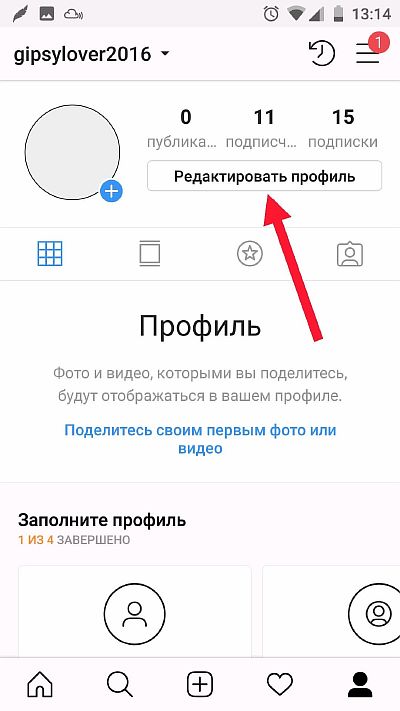
- Нажатием на поле отображения аватарки вызовите контекстное меню и выберите нужный вариант.
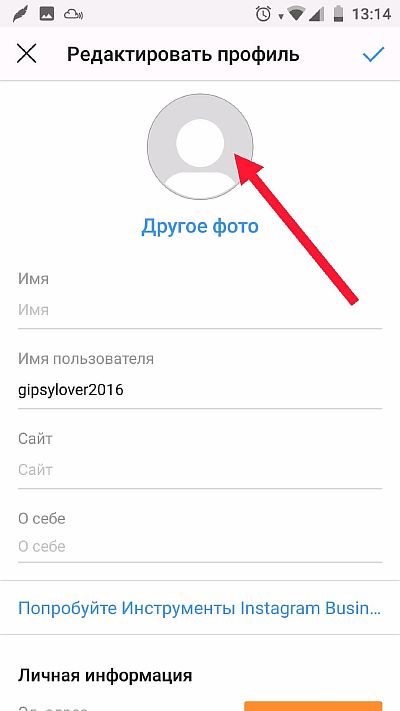
- Попробуем использовать фотографию из галереи смартфона. Для этого необходимо выбрать «Новое фото профиля».
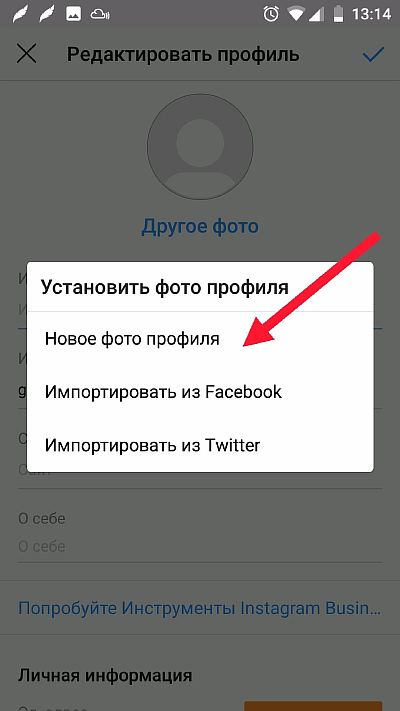
- В открывшейся вкладке «Галерея» выберите любое понравившееся вам фото, отрегулируйте его корректное отображение в кружке и нажмите «Далее».
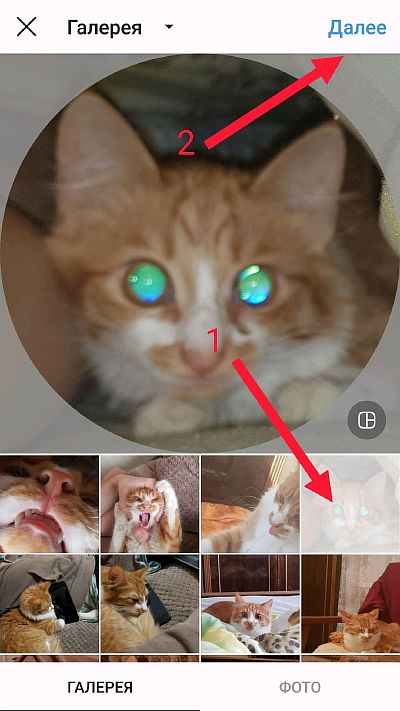
- По желанию можете установить какой-либо фильтр, или увеличить/уменьшить зернистость. По завершению выберите «Далее».
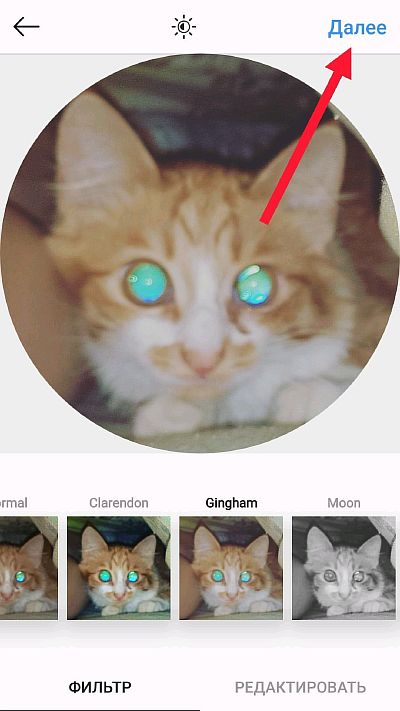
- По завершению процесса обработки вы сможете наблюдать готовый результат работы.
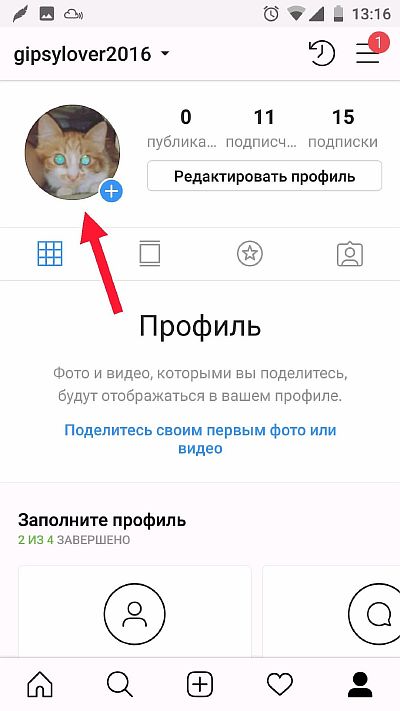
С компьютера
Процедура во многом схожа с вышеописанной. Небольшие различия здесь во многом обусловлены иным расположением кнопок и иконок. Однако в последних версиях, интерфейс Web-версии, доступной для ПК и ноутбуков, почти идентичен подобному в приложении.
Для создания авы на компьютере вам необходимо авторизоваться в системе.
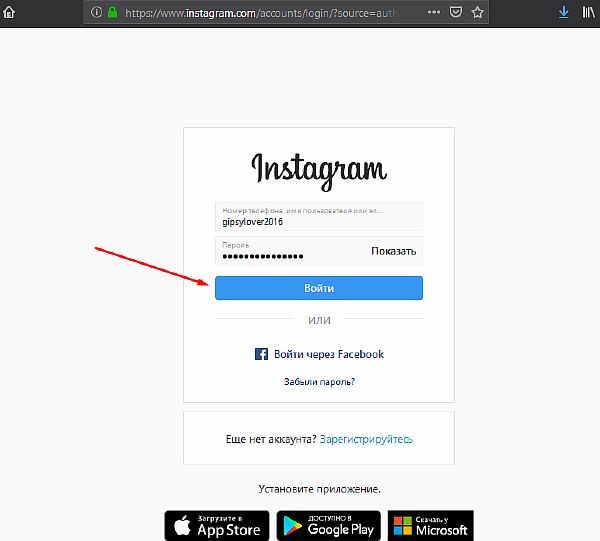
Перейдите во вкладку «Профиль».
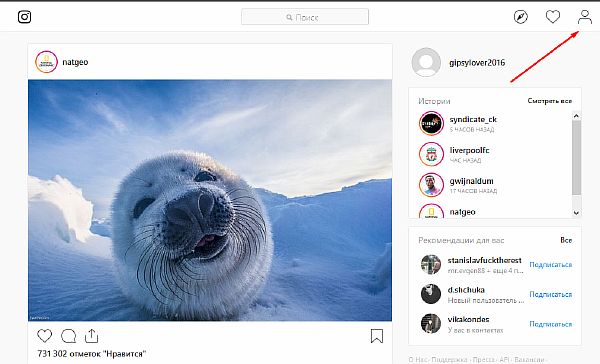
Нажмите «Редактировать профиль».
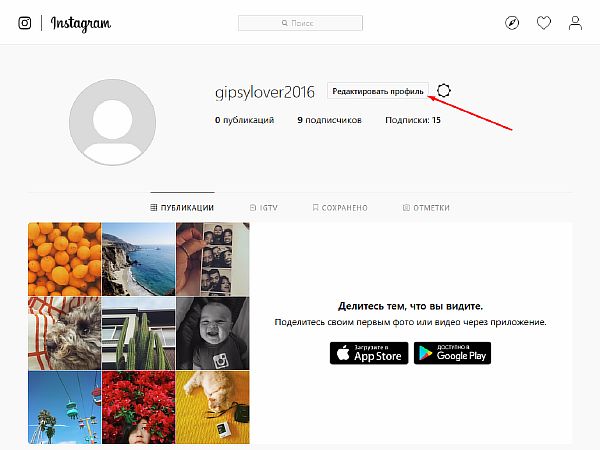
Кликните ЛКМ на область аватара.

Выберите подходящее фото в любой директории и нажмите «Открыть».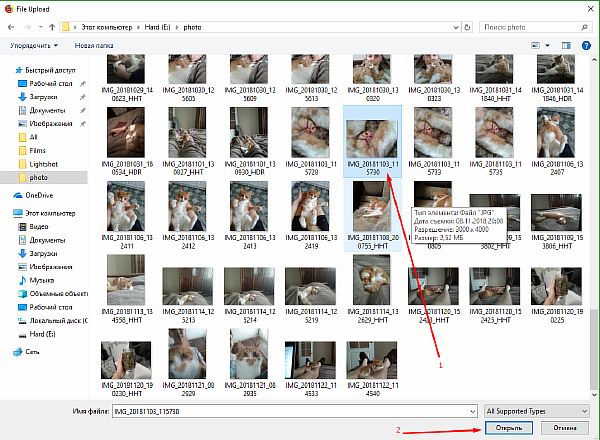
Добавляем цветной круг
Если и вы хотите удивить всех подобным решением следует заранее отредактировать свою фотографию. Благо сейчас в избытке хватает онлайн-редакторов фото, а с помощью некоторых мы сможем добиться желаемого результата.
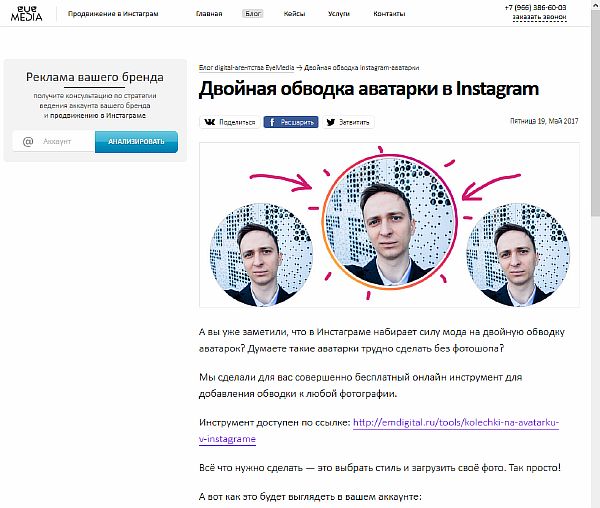

В библиотеке выберите необходимую фотографию и нажмите «Открыть».
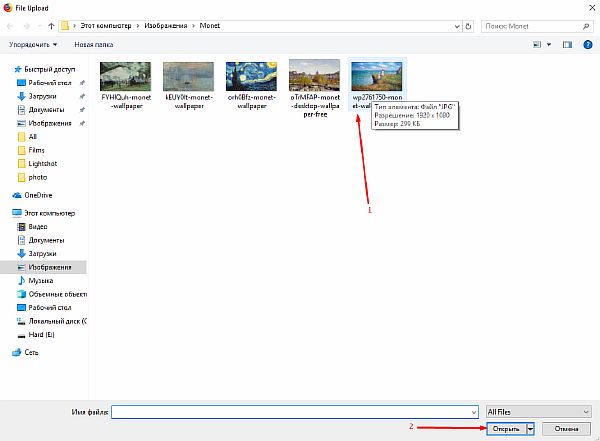
В окне «Результат» вы сможете увидеть отредактированную версию с рамкой, которая идеально подойдет для установки в профиле.
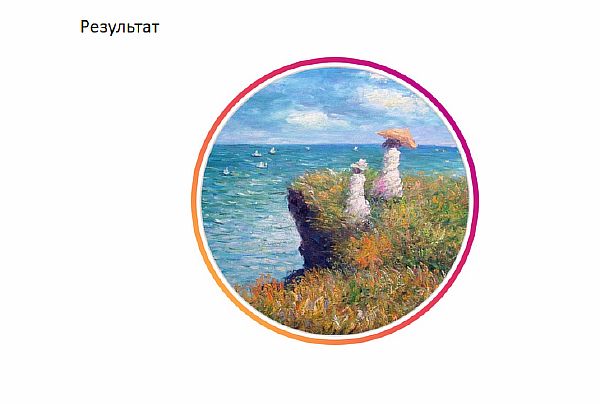
Загружаем через компьютер и смартфон
Когда главное фото готово, его необходимо загрузить в профиль Инстаграмм. Это можно сделать через компьютер или смартфон.
В первом случае требуется:
- Авторизоваться в аккаунте.
- Нажать на иконку человека (правый верхний угол).
- Кликнуть по кнопке «Редактировать профиль».
- Нажать «Сменить фото профиля» — Выбрать «Загрузить».
После этого на страничке социальной сети появится новая аватарка.
Чтобы загрузить фотографию через смартфон, нужно:
- Запустить приложение.
- Нажать на иконку «Человечка» (нижний правый угол).
- Перейти к редактированию профиля.
- Нажать «Сменить фото» — Выбрать «Новое».
- Добавить картинку — Нажать «Далее».
- Применить фильтр (при необходимости) – «Далее».
Сделать аватарку в Инстаграме возможно на заказ. То есть, найти художника, который выполнит фотографию в мультяшном стиле. Чаще, для создания главного снимка, используют портретный формат съемки. Цена на такие услуги от 500 до 2000 рублей.
В круглой рамке
Для тех, кто решил подготовить исходный снимок именно к полю авы, можно посоветовать сразу оформить круглую рамку. В этом случае не будет неожиданных проблем с автоматической подгонкой кадра. Сделать это можно следующим образом:
- обращаемся к сервису «Скруглитель» http://www.oooo.plus/;
- старт работы запускается кликом по клавише «Начать»;
- загружаем исходный файл, выбор из галереи производится обычным методом;
- в наборе инструментов будет представлено выделение в форме круга;
- указываем область, которая будет в него вписана;
- нажимаем на кнопку «Обрезать»;
- накладываем дополнительную рамку для создания оригинального эффекта;
- по желанию используем фильтр и сохраняет полученный результат.
После сохранения проекта станет доступно его скачивание на мобильное устройство. После производится загрузка в приложение, где функционирует социальная сеть. Порядок выполнения такой операции приведен в статье ранее.
10 идей для создания креативного аватара
Стандартная аватарка, скачанная с интернета, уж точно не удивит ваших подписчиков в Instagram. Поэтому мы составили подборку из нескольких идей и советов, которая поможет вам создать креативное фото профиля:
- Используйте различные маски.
- Измените цвет кожи на фотографии.
- Установите аватарку, на которой будет заметна только половина вашего лица.
- Вместо себя в качестве аватарки установите фотографию домашнего питомца. А если у вас его нет, то загрузите смешное изображение с интернета.
- Используйте необычные фильтры.
- Добавьте на аватарку какой-нибудь текст, который не будет сильно выбиваться из общей картины.
- Добавьте к аватарке цветную круглую рамку.
- Нанесите на изображение несколько смайликов.
- Во время создания фотографии примите необычную позу.
- Немного измените привычную мимику вашего лица.
А если ваш профиль представляет какую-то компанию, то в качестве изображение аккаунта отлично подойдет дизайнерский логотип. Его вы можете заказать у специалиста за относительно небольшую сумму.
Кстати, для комплексного продвижения профиля советуем использовать платформу Zengram. Она платная, однако протестировать функционал сервиса вы можете во время бесплатного периода (3 дня). Благодаря данному сайту получится быстро и безопасно улучшить показатели своего аккаунта!

Итак, теперь вы знаете, как создается аватарка Инстаграм. В этом нет совершенно ничего сложного, вам нужно взять свою фотографию и просто загрузить её в социальную сеть!
Вопросы наших читателей
Почему не получается поменять аватарку? Во-первых, убедитесь, что выполнено подключение к интернету. В случае проблем со связью используйте мобильный трафик или другую точку доступа Wi-Fi. Во-вторых, попробуйте перезагрузить приложение или перезапустить смартфон. И в-третьих, перейдите в Google Play или App Store и попытайтесь обновить приложение.
Можно ли в качестве аватарки использовать картинку из интернета? Да, но только старайтесь выбирать изображения, которые еще не так популярны. Также есть специальные сайты с готовыми аватарками. Их достаточно просто сохранить, а затем без дополнительного редактирования загрузить в Instagram.
Что лучше использовать в качестве аватарки? Как правило, чаще всего в качестве аватарки используют личную фотографию
При этом важно, чтобы на ней было размещено только ваше лицо. Если вы сделаете снимок в полный рост, то его попросту не смогут рассмотреть другие пользователи социальной сети.
Как посмотреть аватарку в Инстаграм? Если вы хотите посмотреть аватарку Инстаграм в полном размере, то сделать это поможет онлайн-сервис Gramotool
В специальное поле введите название профиля, а затем откройте изображение в отдельной вкладке. Также можете использовать и специальные приложения для смартфонов.

Сделать аватарку через Canva
Canva поддерживает аватарки для Инстаграма, но пользователь сможет создать её двумя способами:
- использовать холст 500х500. Для этого идеально подойдет «Логотип»;
- аватарка для Вконтакте. Отдельная вкладка, которая предлагает пользователю создать изображение на основе требований социальной сети.
Раздел с логотипом больше подходит для Canva и предлагает уже список готовых вариантов.
Как сделать главное фото в Инстаграм:
- Зайти в Canva – авторизоваться или создать аккаунт.
- Вписать в поиске: «Логотип» – найти примеры.
- Перейти по выбранному шаблону – добавить свой текст и элементы.
- Сохранить в формате PNG.
Чтобы использовать больше графических объектов – нужно перейти во вкладку: «Элементы» – Графика. Там владелец страницы отыщет бесплатные и доступные варианты, как украсить свой профиль.
Еще один вариант – использовать заливку фона и самостоятельно подобрать все графические элементы. В таком случае, вместо определенного шаблона, лучше использовать пустой холст. Нажав по нему, появится меню, где можно выбрать любой оттенок, чтобы залить фон.
Размеры и качество снимка для аватарки
Владелец профиля может обрезать нужную картинку под требования Инстаграма:
- с помощью онлайн-сервисов;
- используя мобильные приложения.
Как быстро изменить размер фотографии:
Все фотографии размещаются в социальной сети круглыми. Поэтому, пользователи сжимают прямоугольные изображения до квадратного формата.
